Этот модуль состоит из 8 разделов
- Студенты
- Добавить ученика
- Студенты без групп
- Направления
- Предприятия
- Родители
- Учетные данные учеников
- Отчисленные ученики
Этот раздел позволяет учащимся зарегистрировать своих родителей. В нем также хранится информация для авторизации, необходимая учащимся для доступа к своим личным кабинетам. Другая возможность – отчислять студентов после окончания учебного центра.
Если ваш учебный центр занимается корпоративным обучением, то есть обучением сотрудников предприятия. То сначала откройте Отдел предприятия и вводите название желаемого предприятия.
Откройте Предприятия – Студенты > Предприятия. Введите название компании и нажмите «Сохранить»
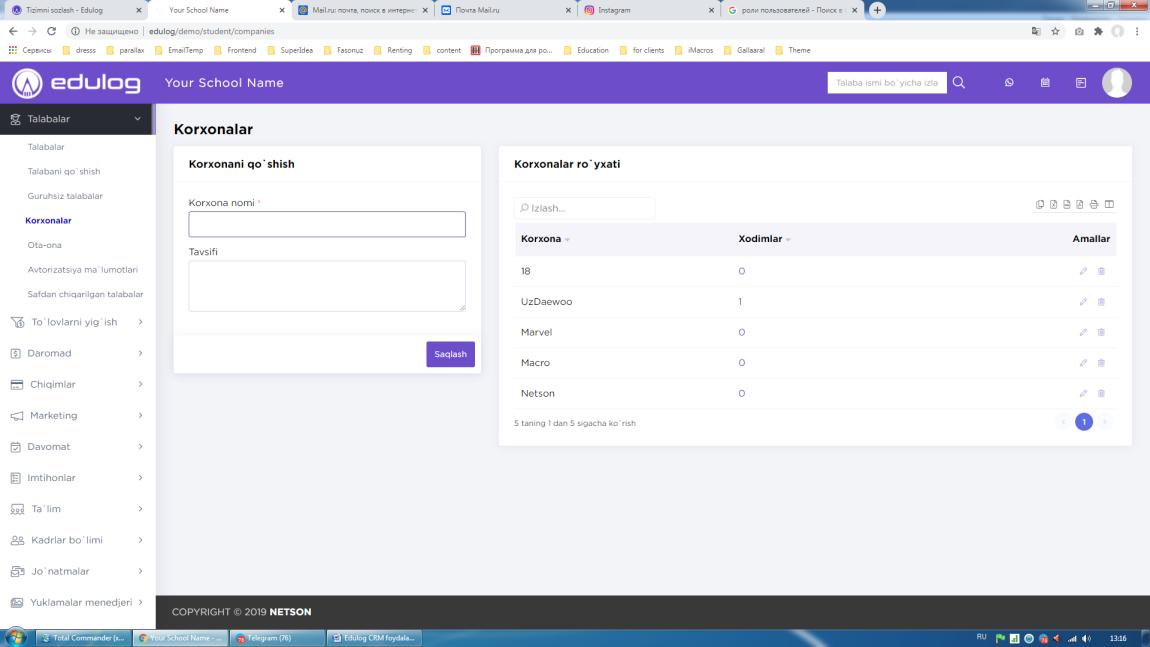
Откройте Направления – Студента > Направление. В этом разделе показаны направления, доступные в учебном центре. Например: математика, родной язык, английский язык и т.д.
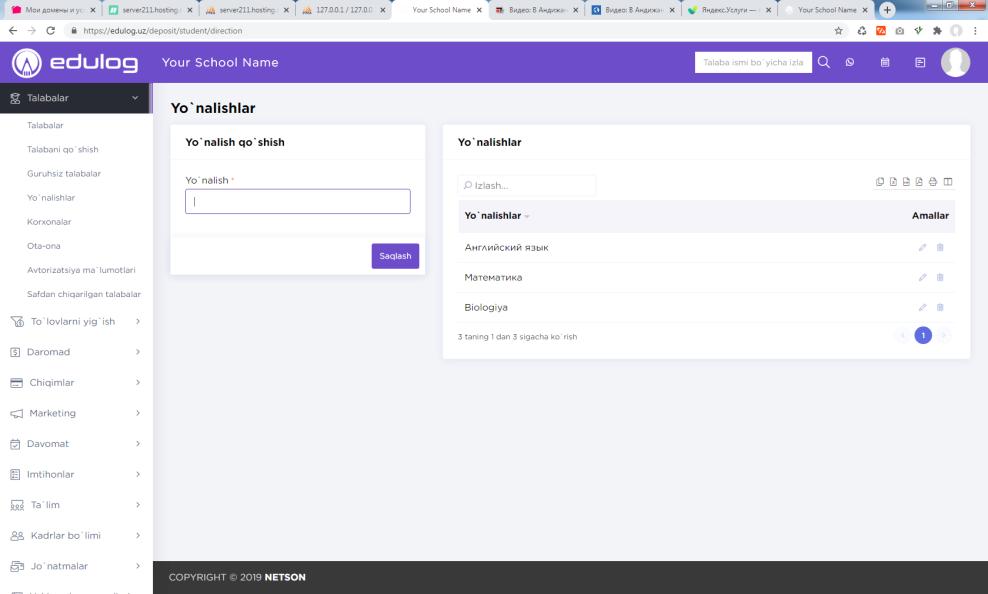
Введите название желаемого направления и нажмите «Сохранить».
Добавить студента- Откройте Студенты – Добавить студента.
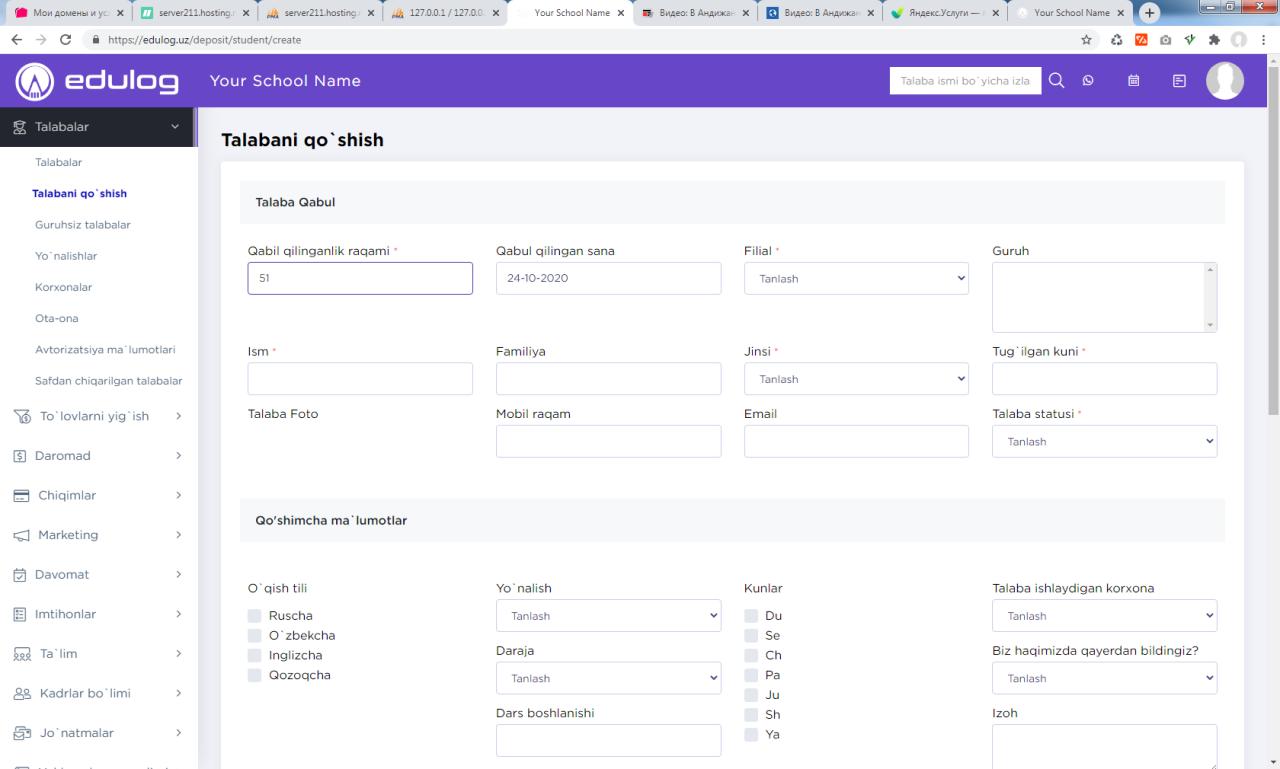
Добавить основную информацию: филиал, выберите группу, имя, фамилию, пол, год рождения, год поступления, статус студента.
Если ученик записывается более чем одну групу одновременно, выберите несколько групп.
Статус студента показывает состояние студента. Есть 3 статуса: Контакт, Пробные уроки, Клиент.
Статус «Контакт»- студент пришел к вам в кабинет или позвонил, проявил к вам интерес. Но на данный момент неизвестно, учится или нет.
Статус «Пробный урок» учащимся записывается на пробный урок для группы в вашем учебном центре.
Статус клиент -студент записывается к вам на обучение.
Вы можете изменить статус студента в любое время. Например, к вам в центр пришел студент для ознакомления. Вы зарегистрировали его в списке студентов в статусе Контакт. На следующий день он хотел пройти пробный урок. Вы меняете его статус на Пробный урок. Он пришел к вам заниматься после пробного урока. Вы меняете его статус на статус Клиента. Во всех случаях студент регистрируется один раз, но меняется только статус и группа.
Заполните дополнительную информацию: язык обучения, направление, уровень знаний, начало урока, учебные дни, как вы все узнали о нас, примечание. Это информация не является обязательной.
Разместите фотографию студента. Введиде информацию о родителях ученика.
Выберите одного из родителей в поле «Родитель» и введите недостающую информацию.
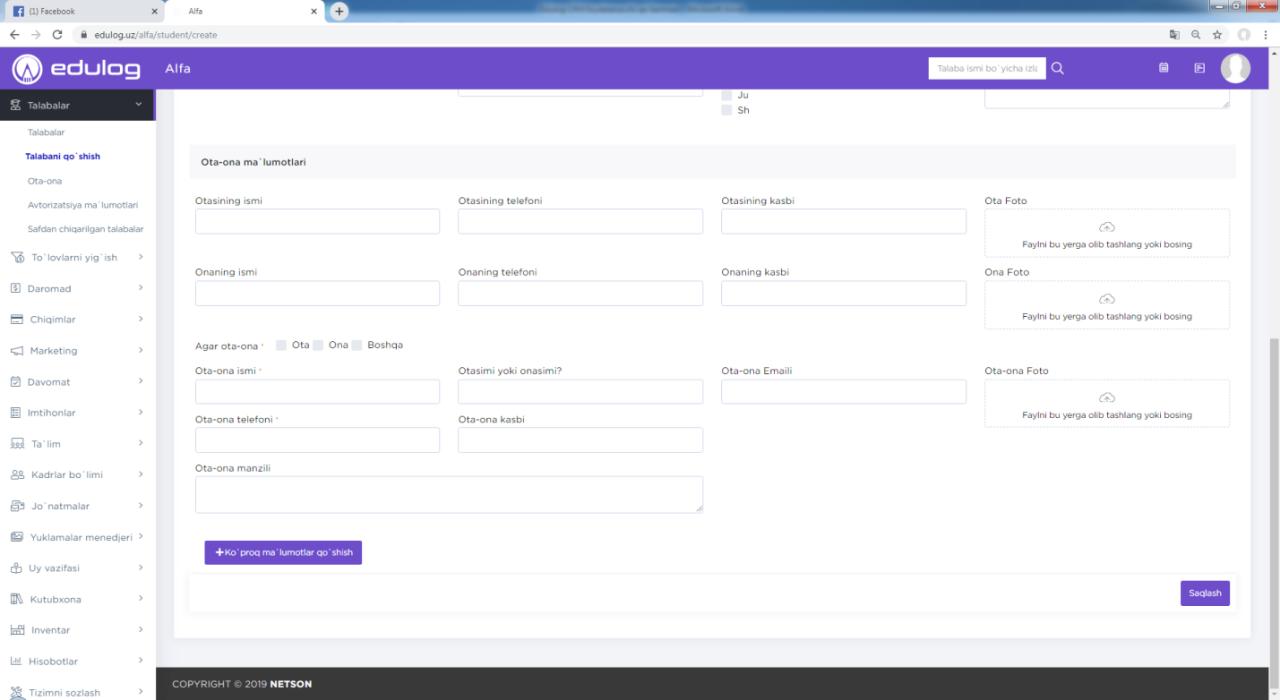
Если вам нужно ввести адрес студента или документа, нажмите кнопку «Добавить дополнительную информацию».
В канце нажмите кнопку «Сохранить».
Если основная информация введена правильно, студент зарегистрируется, и откроется страница «Студентов». Если данные введены неправильно, поля ошибок выделяются красным цветом и сообщаются.
Повторно введите и сохраните данные.
Студенты – Откройте Студенты > Студенты.
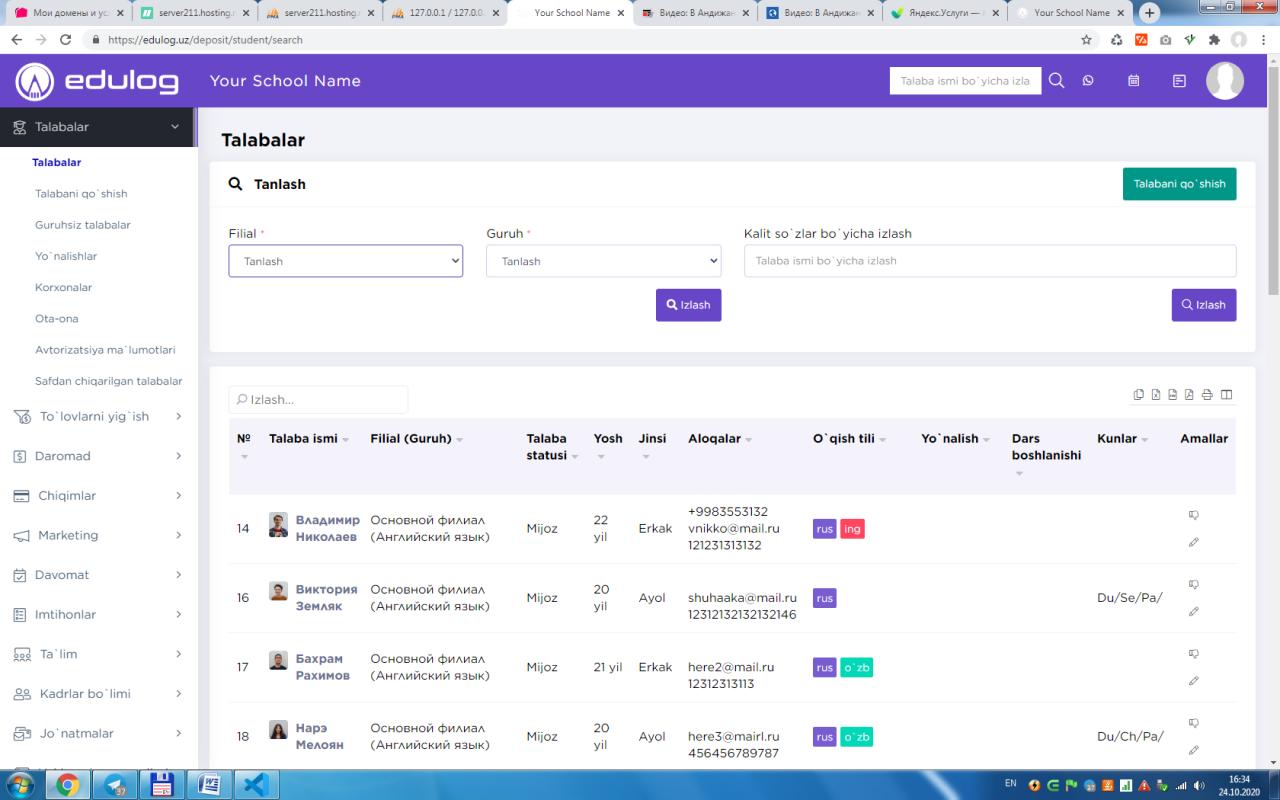
Чтобы посмотреть группу студентов, выберите филиал, группу и нажмите кнопку «Поиск».
В резултате у вас будет список студентов, которые будут учиться в этой группе филиала. Также можно найти по имени студента. В резултате поиска выходит список студентов.
Для каждого студента в столбце «Действия» есть 2 кнопки: «Удалить», «Изменить».
Чтобы открыть профиль студента нажмите на его имя. В профиле студента отображается вся информация о студенте.
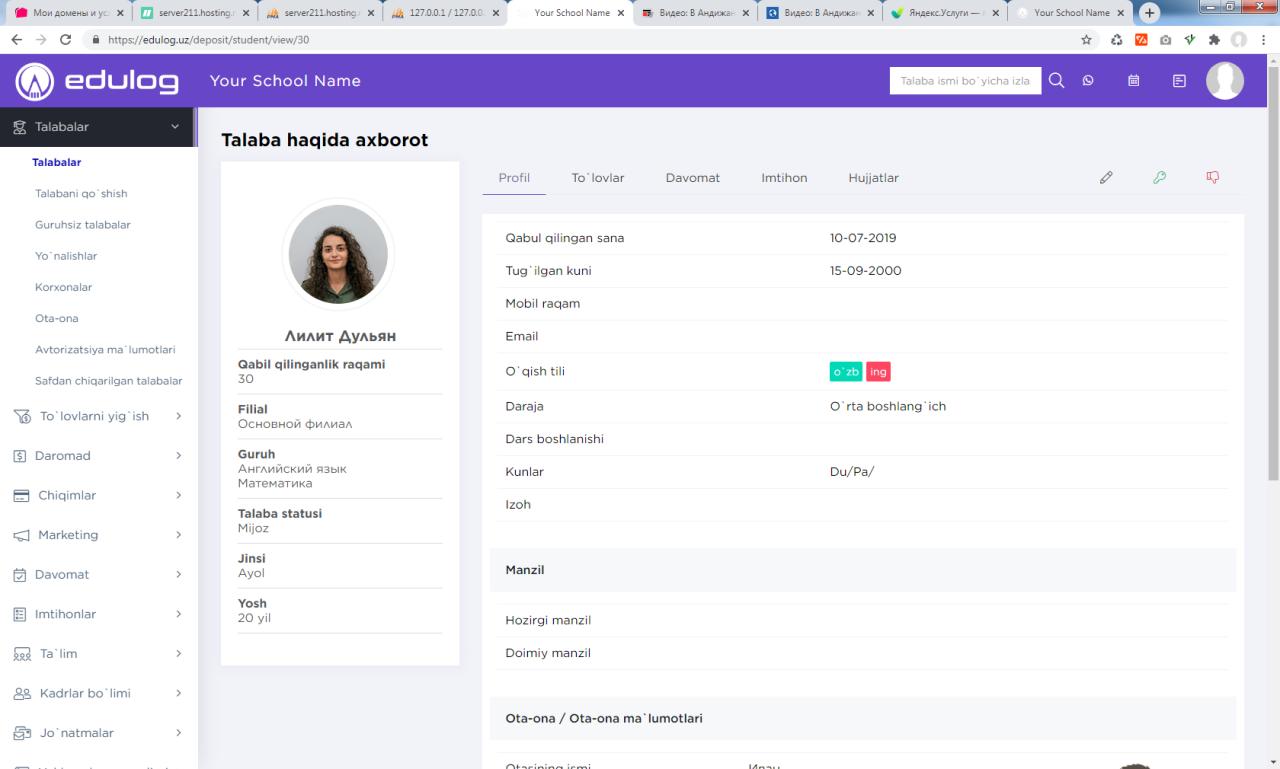
Страница профиля содержит основную информацию о студенте, адрес, информацию о родителях, информацию об оплате, информацию об экзамене и документы студента. Используйте специальные кнопки в правом верхнем углу страницы, чтобы просмотреть информацию об авторизации учащегося и его родителей.
После того, как студент выйдет из вашего центра, вы должны отчислять его или ее из числа студентов.
Для этого нажмите на красный значок в правом верхнем углу страницы. Это отчисляет учащегося из группы. Отчисленные студенты могут быть удалены полностю.
Буть осторожен! После удаления учащегося восстановить его данные невозможно.
Студенты без групп — Откройте Студенты > Студенты без групп. На этой странице перечислины студенты, которые еще не присоединильсь к группе.
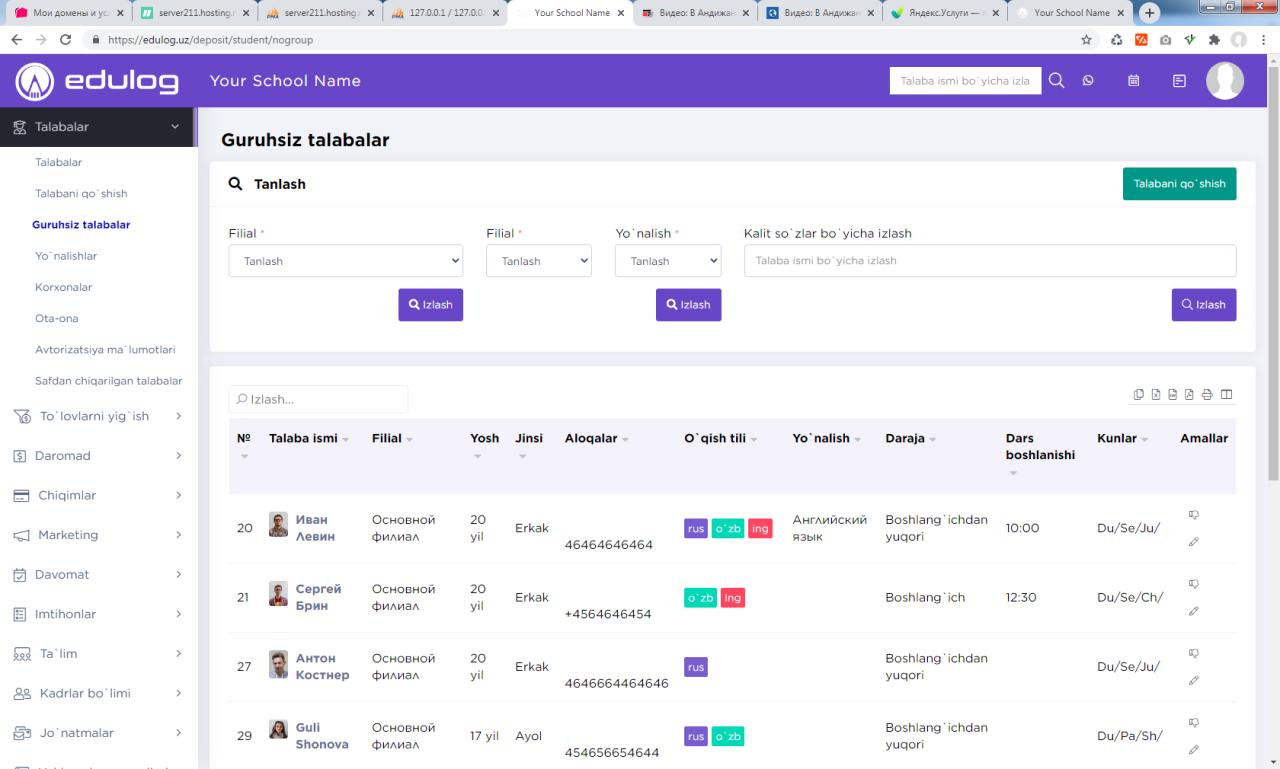
В этом разделе можно выбрать студентов без групп по филиалам или направлениям.
Родители – Откройте Студенты > Родители. На этой странице отображаетя информация о родителях.
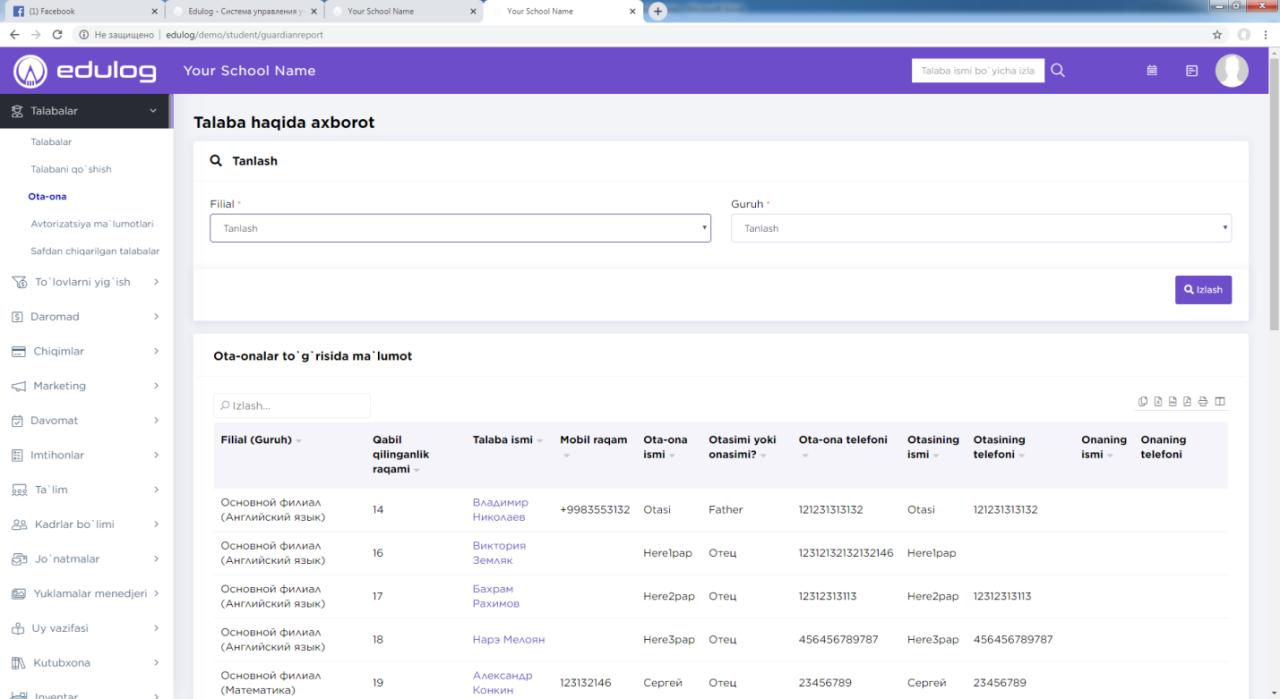
Учетные данные учеников – Откройте Студенты > Учетные данные учеников. Эта страница содержит информацию о логине и пароле, которые используются для доступа к личному кабинету студента.

Отчисленные студенты – Откройте Студенты – Отчисленные студенты. На этой странице содержится список отчисленных студентов. Их можно восстановить в любое врямя.